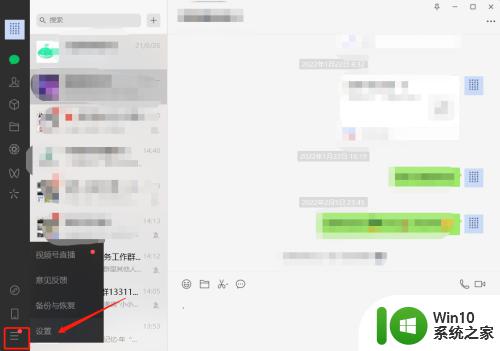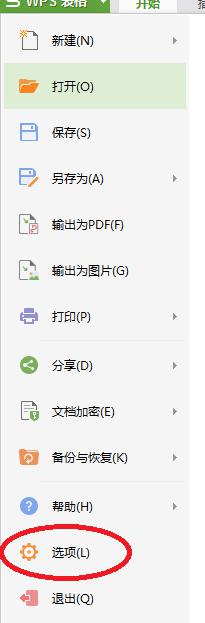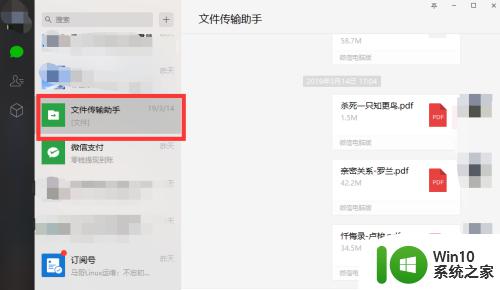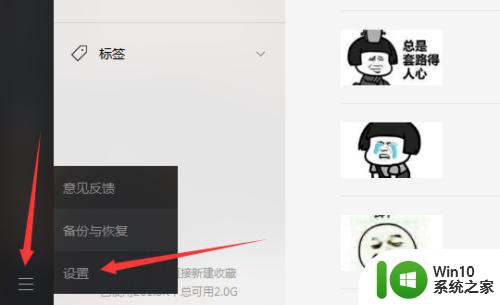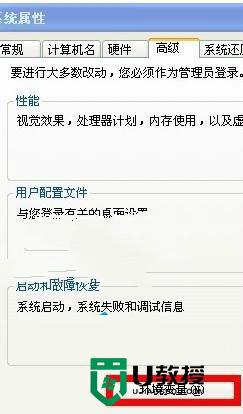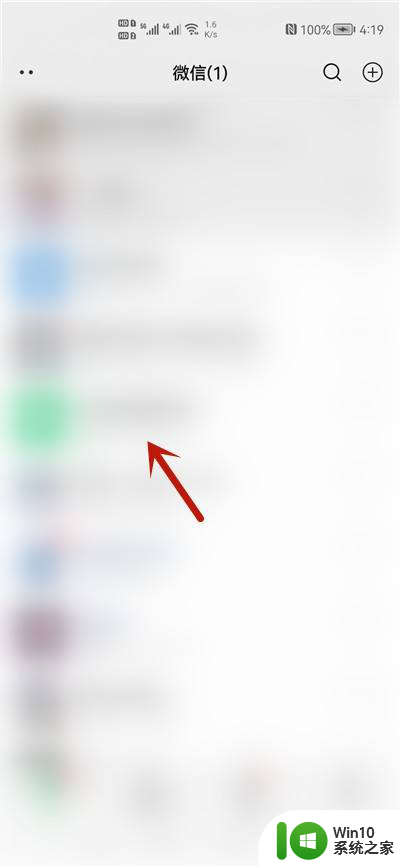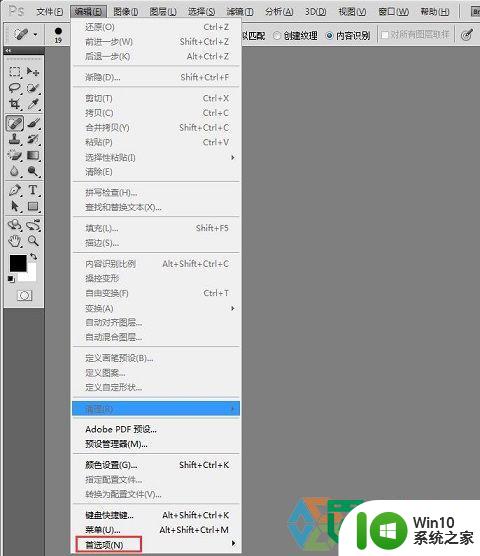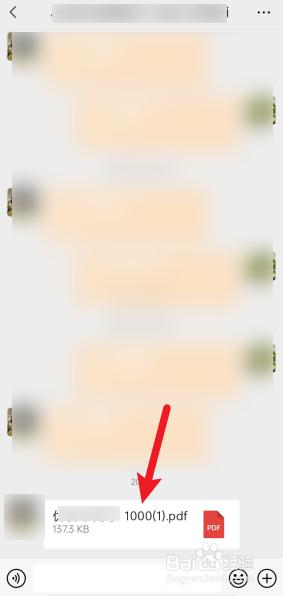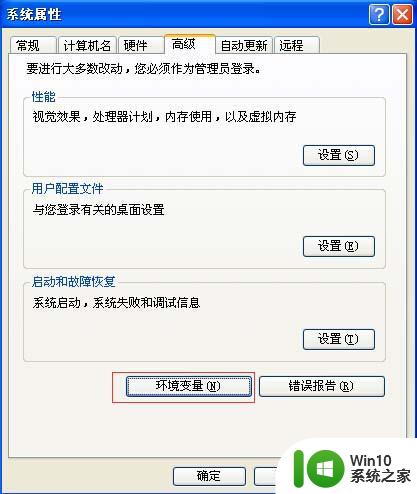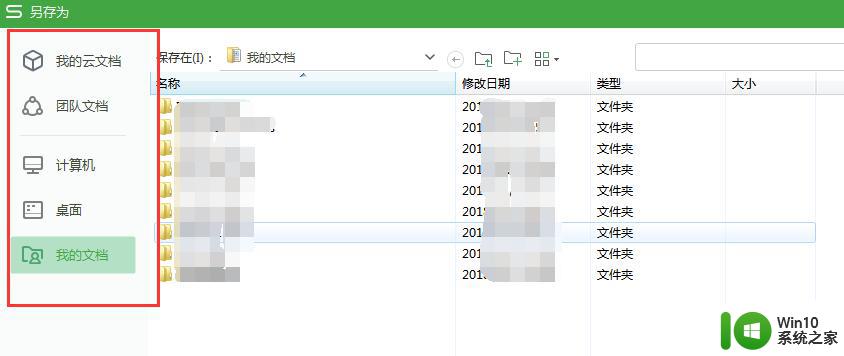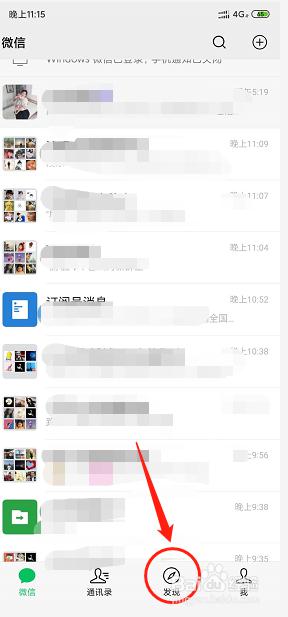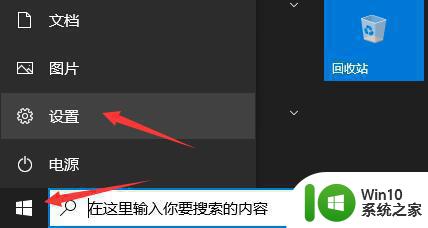微信文件存储位置如何修改 如何更改微信文件保存路径
更新时间:2023-12-16 09:07:59作者:jiang
微信作为目前最受欢迎的社交媒体之一,为我们提供了方便的文件传输功能,由于默认的文件保存路径可能并不符合个人需求,许多用户希望能够修改微信文件存储位置。如何更改微信文件保存路径呢?这个问题困扰着许多用户。在本文中我们将探讨如何修改微信文件存储位置,以及一些可能的注意事项。无论是为了节省手机内存,还是为了更好地管理和查找文件,这些方法都能帮助你实现对微信文件存储路径的个性化设置。让我们一起来看看吧!
具体步骤:
1.打开电脑版微信,并且登录自己的微信账号。

2.点击窗口左下角的系统设置图标。
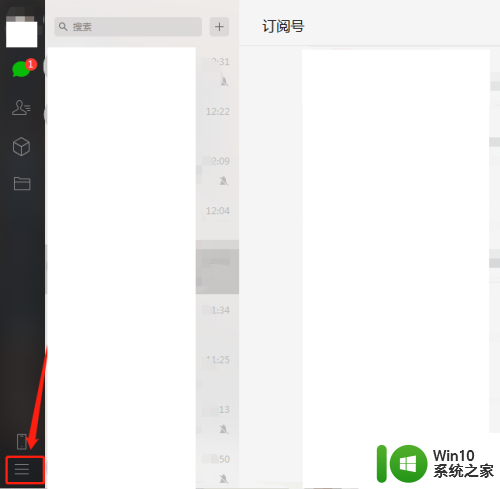
3.在弹出的对话框中,选择“设置”选项。
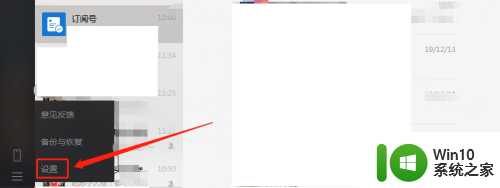
4.在设置窗口中,选择右侧的“通用设置”选项。
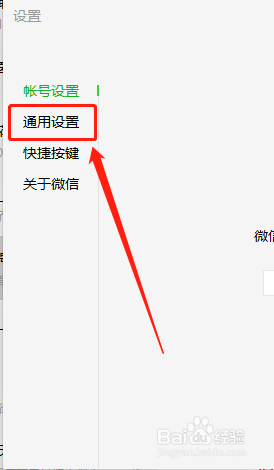
5.点击文件管理下的“更改”选项。
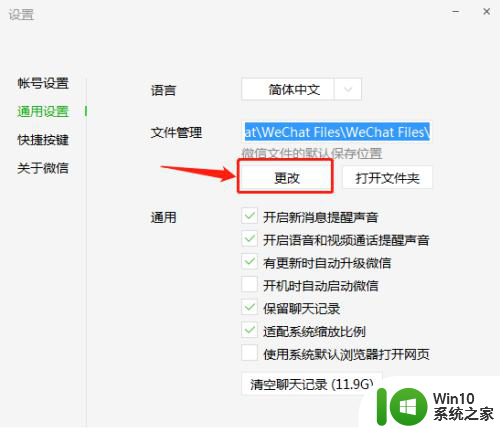
6.在弹出的对话框中,选择想要切换的路径。然后点击下方的“确定”。
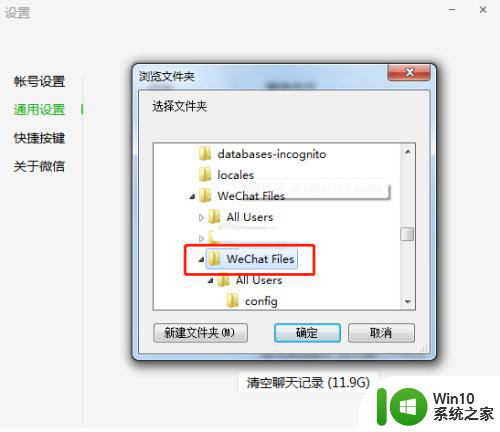
7.点击确定后,就可以看到存放路径已经修改为刚才设置的路径。修改微信文件保存路径完成。
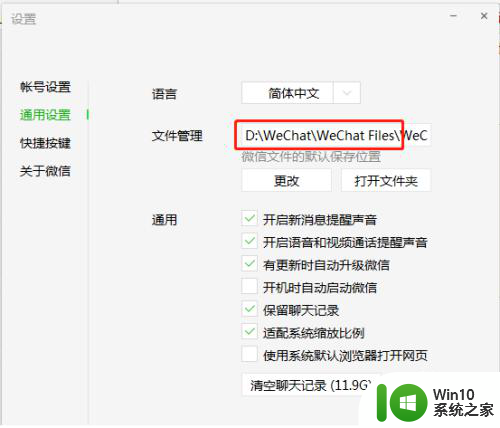
以上是关于如何修改微信文件存储位置的全部内容,如果有任何疑问,用户可以根据小编提供的方法进行操作,希望这些信息对大家有所帮助。